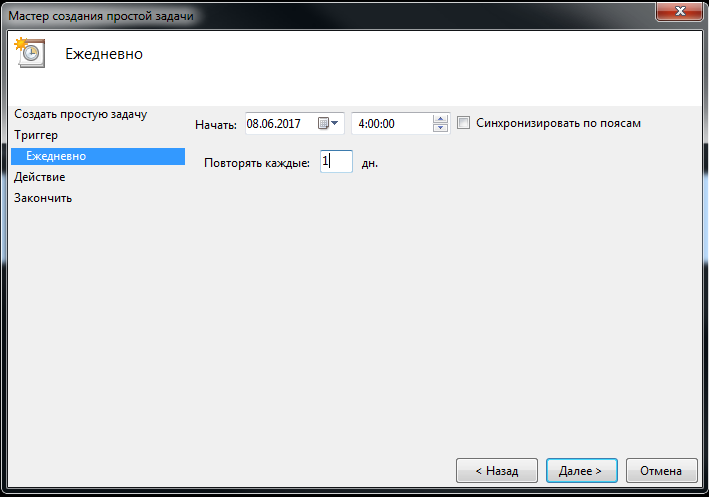Создание резервной копии с использованием командного файла — различия между версиями
| Строка 3: | Строка 3: | ||
1.1. Создайте и откройте текстовый документ. В меню файл выберите '''Сохранить как''' | 1.1. Создайте и откройте текстовый документ. В меню файл выберите '''Сохранить как''' | ||
| − | [[Изображение: | + | [[Изображение:1505.PNG|800px|border|]] |
1.2 В диалоговом окне Сохранить как укажите '''имя файла''' и расширение '''bat''' (Например '''start_backup.bat'''). Нажмите '''Сохранить''' | 1.2 В диалоговом окне Сохранить как укажите '''имя файла''' и расширение '''bat''' (Например '''start_backup.bat'''). Нажмите '''Сохранить''' | ||
| − | [[Изображение: | + | [[Изображение:1505.PNG|800px|border|]] |
1.3 В результате получится командный файл с расширением '''bat''' | 1.3 В результате получится командный файл с расширением '''bat''' | ||
| − | [[Изображение: | + | [[Изображение:1505.PNG|800px|border|]] |
2 Откройте файл для редактирования | 2 Откройте файл для редактирования | ||
| − | [[Изображение: | + | [[Изображение:1505.PNG|800px|border|]] |
3 Добавьте в командный файл следующий текст: | 3 Добавьте в командный файл следующий текст: | ||
| Строка 22: | Строка 22: | ||
"C:\PostgreSQL\9.6\bin\pg_dump.exe" -h localhost -p 5432 -U postgres -F c -b –v -f "1.backup" jupiter</code> | "C:\PostgreSQL\9.6\bin\pg_dump.exe" -h localhost -p 5432 -U postgres -F c -b –v -f "1.backup" jupiter</code> | ||
| − | [[Изображение: | + | [[Изображение:1505.PNG|800px|border|]] |
<code>@echo Создание резервной копии</code> - Вывод на экран консоли соответствующего текста<br> | <code>@echo Создание резервной копии</code> - Вывод на экран консоли соответствующего текста<br> | ||
| Строка 44: | Строка 44: | ||
2.5.3 Добавьте в командный файл следующий текст. | 2.5.3 Добавьте в командный файл следующий текст. | ||
| − | [[Изображение: | + | [[Изображение:1505.PNG|800px|border|]] |
RAR.exe –запуск программы архивации RAR. | RAR.exe –запуск программы архивации RAR. | ||
| Строка 60: | Строка 60: | ||
2.5.5 В результате получится архивный файл. В котором хранится вся база данных | 2.5.5 В результате получится архивный файл. В котором хранится вся база данных | ||
| − | [[Изображение: | + | [[Изображение:1505.PNG|800px|border|]] |
Версия 14:59, 7 июня 2017
1. Создайте командный файл
1.1. Создайте и откройте текстовый документ. В меню файл выберите Сохранить как
1.2 В диалоговом окне Сохранить как укажите имя файла и расширение bat (Например start_backup.bat). Нажмите Сохранить
1.3 В результате получится командный файл с расширением bat
2 Откройте файл для редактирования
3 Добавьте в командный файл следующий текст:
@echo Создание резервной копии
"C:\PostgreSQL\9.6\bin\pg_dump.exe" -h localhost -p 5432 -U postgres -F c -b –v -f "1.backup" jupiter
@echo Создание резервной копии - Вывод на экран консоли соответствующего текста
"C:\PostgreSQL\9.6\bin\pg_dump.exe" - путь к файлу, выполняющего резервирование (по умолчанию)
-h localhost - IP-адрес подключения, где localhost – собственный IP – адрес
-p 5432 - порт подключения к СУБД, по умолчанию 5432
-U postgres - пароль для подключения
-F c -b –v - формат записи резервной копии
-f "1.backup" - имя выходного файла
jupiter - название резервируемой схемы данных
2.4 Сохраните файл. Таким образом командный файл создан и после его исполнения, будет выполнятся резервная копия схемы данных, в указанный выходной файл.
2.5 Для сохранения каждой копии резерва в отдельный файл, возможно следующая реализация.
2.5.1 Создайте командный файл
2.5.2 Откройте файл для редактирования
2.5.3 Добавьте в командный файл следующий текст.
RAR.exe –запуск программы архивации RAR. a – команда для программы RAR, о добавлении в архив файлов. -ag – ключ для программы RAR, о добавлении в имя создаваемого архива, дату и время. С:\BUCKUP\mgs.rar - имя создаваемого архива. MGS.backup – имя файла, подлежащего архивации. Здесь также можно указать полный путь к папке. При необходимости вы можете изменять параметры выполнения программы RAR.exe (Список ключей находится в приложении №2).
2.5.4 Выложите в каталог с командным файлом программу RAR.exe.
2.5.5 В результате получится архивный файл. В котором хранится вся база данных